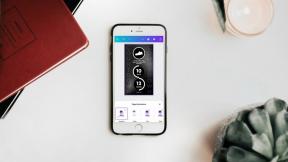Cum să dezactivați sunetul pe cineva în FaceTime pe iPhone, iPad și Mac
Miscellanea / / May 26, 2023
Puteți programați FaceTime apeluri pentru a evita uitarea lor în timpul unei zile pline. Dar, indiferent cât de mult ai planifica, unele apeluri neașteptate ar putea veni la tine. Și este posibil să nu doriți ca apelantul FaceTime să vă audă conversația la celălalt apel.

În acest caz, puteți doar să dezactivați sunetul celuilalt pe FaceTime. Această postare îți va arăta pașii pentru a dezactiva sunetul pe cineva sau pe tine pe FaceTime pe iPhone, iPad sau Mac. Vă sugerăm să utilizați versiunile software actualizate pe dispozitivul dvs. pentru o experiență fără erori.
Cum să dezactivezi pe cineva pe FaceTime pe iPhone și iPad
Puteți prelua apeluri FaceTime folosind iPhone-ul sau iPad-ul în timp ce sunteți afară și nu aveți acces la Mac. Dar trebuie să vă asigurați că iPhone-ul sau iPad-ul este conectat la o conexiune stabilă la internet. Acesta devine unul dintre cele mai mari motive dacă dvs Apelurile FaceTime nu se conectează.
Să vă arătăm cum să dezactivați sunetul pe cineva în timpul unui apel FaceTime pe iPhone sau iPad.
Pasul 1: Deschideți FaceTime pe iPhone sau iPad și începeți un apel FaceTime cu persoana de contact.

Pasul 2: Atingeți pe ecran în timp ce apelul este în desfășurare.
Pasul 3: Atingeți pictograma Microfon pentru a dezactiva sunetul.

Cealaltă persoană nu vă va putea auzi în timpul apelului FaceTime.
După ce sunteți gata să continuați apelul, atingeți pictograma Microfon din nou pentru a activa sunetul pe FaceTime. Cea mai bună parte este că nimeni nu ar ști dacă ați dezactivat sunetul sau altcineva în timpul unui apel audio FaceTime.

De asemenea, dacă cealaltă persoană este dezactivată de fiecare dată când inițiezi un apel FaceTime, vă sugerăm să utilizați căști cu iPhone-ul dvs.
Cum să întrerupeți videoclipul pe FaceTime pe iPhone și iPad
Dacă participați la un apel video FaceTime dintr-o locație diferită de cea obișnuită, este posibil să doriți să vă ascundeți videoclipul ocazional pentru a evita orice tulburare sau disconfort pentru cealaltă persoană. Aveți opțiunea de utilizare Modul Portret pentru estomparea fundalului în timpul apelurilor video FaceTime. Dar există o opțiune de a vă întrerupe complet videoclipul. Iată cum să-l folosești pe iPhone sau iPad.
Pasul 1: Deschideți FaceTime pe iPhone sau iPad și începeți un apel FaceTime cu persoana de contact.

Pasul 2: Atingeți pe ecran în timp ce apelul este în desfășurare.
Pasul 3: Atingeți pictograma Video pentru a întrerupe fluxul video.

După ce sunteți gata să vă afișați din nou în timpul apelului FaceTime, atingeți pictograma Video din nou pentru a relua utilizarea camerei. Când întrerupeți videoclipul, cealaltă persoană va vedea un ecran încețoșat.
Cum să dezactivezi pe cineva pe FaceTime pe Mac
Dacă participați la un apel FaceTime pe Mac, puteți dezactiva sunetul celeilalte persoane din apel. Acesta poate fi un scenariu foarte frecvent în timp ce lucrați de acasă, când cineva vă întrerupe apelurile între ele. Iată cum să o faci pe Mac-ul tău.
Pasul 1: Apăsați comanda + comandă rapidă de la tastatură pe bara de spațiu pentru a deschide Căutare Spotlight, tastați FaceTime, și apăsați Return.

Pasul 2: Începeți apelul FaceTime cu persoana de contact.
Pasul 3: După ce începe apelul, faceți clic pe pictograma Microfon din partea de jos pentru a dezactiva sunetul.

Când vă simțiți gata să continuați apelul, atingeți din nou pictograma Microfon din partea de jos pentru a activa sunetul pe FaceTime.
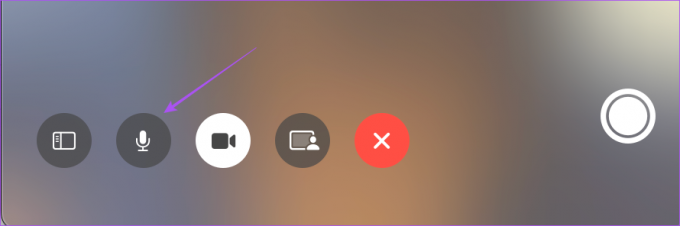
Cum să întrerupeți videoclipul pe FaceTime pe Mac
Dacă doriți să vă întrerupeți videoclipul în timpul unui apel FaceTime pe Mac, iată cum să o faceți.
Pasul 1: Apăsați comanda + comandă rapidă de la tastatură pe bara de spațiu pentru a deschide Căutare Spotlight, tastați FaceTime, și apăsați Return.

Pasul 2: Începeți apelul FaceTime cu persoana de contact.
Pasul 3:Atingeți pictograma Video din partea de jos pentru a întrerupe fluxul video.
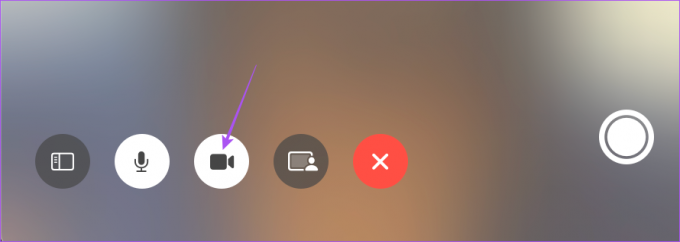
Când sunteți gata să vă prezentați din nou în timpul apelului FaceTime, atingeți pictograma Video din partea de jos din nou pentru a relua utilizarea camerei.

Acest lucru este valabil și dacă sunteți folosind iPhone-ul ca cameră web pentru apelul dvs. FaceTime.
Preluați controlul audio pe FaceTime
Reducerea la tăcere a apelurilor FaceTime vă ajută întotdeauna să evitați orice tulburare sau jenă în fața colegilor. Ceea ce este, de asemenea, grozav este că vă puteți alătura unui apel FaceTime de pe telefonul Android sau PC-ul Windows. Dacă vrei să afli mai multe, citește cum să utilizați FaceTime pe Android și Windows.
Ultima actualizare pe 05 mai 2023
Articolul de mai sus poate conține link-uri afiliate care ajută la sprijinirea Guiding Tech. Cu toate acestea, nu afectează integritatea noastră editorială. Conținutul rămâne imparțial și autentic.
Compus de
Paurush Chaudhary
Demistificarea lumii tehnologiei în cel mai simplu mod și rezolvarea problemelor de zi cu zi legate de smartphone-uri, laptopuri, televizoare și platforme de streaming de conținut.